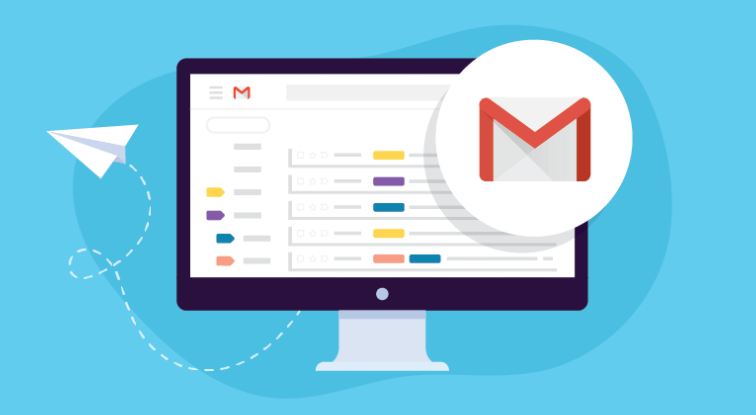Izslēdziet draiverus no Windows kvalitātes atjauninājumiem
Nu, Windows 10 ietver jaunu iespēju izvairīties no draiveru atjauninājumu instalēšanas datorā. Šajā operētājsistēmas versijā atjauninājumi būtībā ir obligāti visiem, un jūs saņemat ne tikai Windows 10 ielāpus, bet arī draiveru atjauninājumus. Šajā rakstā mēs runāsim par draiveru izslēgšanu no Windows kvalitātes atjauninājumiem. Sāksim!
Lai gan to var uzskatīt par labu pieeju, lai ierīces būtu drošas un vienmēr atjauninātas. Lielāko daļu laika atjauninājumi tiek parādīti ar kļūdām vai saderības problēmām, kas var arī nodarīt lielāku kaitējumu nekā labumu.
Tāpēc šī iemesla dēļ operētājsistēmā Windows 10 ir iekļauta opcija, kas ļauj lietotājiem apturēt OS neiekļaut draiveru atjauninājumus. Ikreiz, kad atjaunināt sistēmu, izmantojot arī lokālo grupas politikas redaktoru un reģistru.
Windows 10 mkv atskaņotājs
Šajā rokasgrāmatā jūs, puiši, iemācīsities soļus, kā pārtraukt draiveru atjauninājumu saņemšanu, ikreiz instalējot jaunus atjauninājumus datorā.
Izslēdziet draiverus no Windows kvalitātes atjauninājumiem, izmantojot grupas politiku
Ja jūs, puiši, izmantojat operētājsistēmu Windows 10 Pro, Enterprise vai Education, varat izmantot arī lokālās grupas politikas redaktoru, lai apturētu Windows Update instalēt draivera atjauninājumus arī jaunu kvalitātes atjauninājumu ieviešanas laikā.
Lai izslēgtu draiveru atjauninājumus operētājsistēmā Windows 10, jums jāveic šādas darbības:
- Pirmkārt, jums ir jāatver Sākt .
- Meklēt gpedit.msc un pēc tam pieskarieties Enter lai atvērtu lokālās grupas politikas redaktoru.
- Pārlūkojiet šo ceļu tūlīt
Computer Configuration > Administrative Templates > Windows Components > Windows Update
- Pēc tam veiciet dubultklikšķi uz Neiekļaujiet draiverus ar Windows atjauninājumiem politika.
- Izvēlies Iespējots opcija augšējā kreisajā stūrī.

- Tad Piesakies .
- Visbeidzot noklikšķiniet uz labi .
Izslēdziet draiverus no Windows kvalitātes atjauninājumiem izmantojot reģistru
Operētājsistēmā Windows 10 Home jums, puišiem, nebūs piekļuves vietējās grupas politikas redaktoram, tomēr draiveru atjauninājumus varat apturēt, izmantojot reģistru
kā ieteikt draugus facebook mobilajā lietotnē
Lai izslēgtu draiveru atjauninājumus operētājsistēmā Windows 10, jums jāveic šādas vienkāršās darbības:
galaxy s6 ievietojiet sim karti
- Lai sāktu, atveriet Sākt .
- Pēc tam meklējiet regedit un pēc tam pieskarieties rezultātam, lai atvērtu reģistru.
- Uz Windows 10 gadadienas atjauninājums jums ir jāpārlūko šāds ceļš, jāiziet papildu darbības un pēc tam jāturpina Nākamais solis :
HKEY_LOCAL_MACHINESOFTWAREPoliciesMicrosoftWindows
- Ar peles labo pogu noklikšķiniet uz Windows (mapes) taustiņu, izvēlieties Jauns, un pieskarieties Atslēga .
- Tagad nosauciet atslēgu Windows jaunināšana un pēc tam pieskarieties Enter .
- Ar peles labo pogu pieskarieties Windows jaunināšana taustiņu, izvēlieties Jauns un nospiediet DWORD (32 bitu) vērtība .
- Nosauciet atslēgu IzslēgtWUDriversInQualityUpdate un pēc tam noklikšķiniet uz Enter.
Ja jūs atrodaties Windows 10 Creators atjauninājums , ceļš ir nedaudz atšķirīgs. Jums būs jāizmanto šāds ceļš un pēc tam jāturpina ar nākamo solis. Pēc tam tas izslēdz draiverus no Windows kvalitātes atjauninājumiem.
HKEY_LOCAL_MACHINESOFTWAREMicrosoftWindowsUpdateUXSettings
- Tagad veiciet dubultklikšķi uz DWORD IzslēgtWUDriversInQualityUpdate .
- Jums ir jāmaina DWORD vērtība no 0 uz 1 .

- Pēc tam pieskarieties labi .
Tālāk
Atspējojot opciju, dators vairs nesaņems draiveru atjauninājumus, izmantojot Windows atjaunināšanas pakalpojumu. Pēc tam tas izslēdz draiverus no Windows kvalitātes atjauninājumiem.
Paturiet prātā, ka izvairīšanās no Windows 10 instalēt draivera atjauninājumus var arī negatīvi ietekmēt. Tā kā novecojuši draiveri var radīt problēmas arī ilgtermiņā. Bet tas ir labs risinājums, ja vēlaties manuāli instalēt arī ierīces draiverus, kurus lejupielādējat no sava datora ražotāja atbalsta vietnes.
Vēl viens scenārijs, kurā šī opcija var būt noderīga, ir gadījumi, kad jaunākais draivera atjauninājums rada problēmas, šajā gadījumā. Tad jūs varat atcelt veco draiveri un arī iestatījumos notīrīt šo jauno opciju, lai izvairītos no Windows 10 atkārtotas lejupielādes arī atjauninājumā.
Secinājums
Labi, tas bija viss ļaudis! Es ceru, ka jums, puiši, patīk šis raksts Izslēgt draiverus no Windows kvalitātes atjauninājumu raksta un arī jums tas noder. Sniedziet mums atsauksmes par to. Arī tad, ja jums, puiši, ir jautājumi un jautājumi, kas saistīti ar šo rakstu. Pēc tam informējiet mūs zemāk esošajā komentāru sadaļā. Mēs drīz sazināsimies ar jums.
Lai jums lieliska diena!
saknes 5. piezīme sprints
Skatiet arī: Kā izmantot komandu uzvedni, lai mainītu datora izšķirtspēju